WPS思維導圖設置連線樣式的方法
時間:2022-11-14 17:04:29作者:極光下載站人氣:1543
很多小伙伴在使用Wps軟件編輯思維導圖時經常會需要給思維導圖中的連線設置不同的樣式,有的小伙伴需要設置不同粗細的連線,也有的小伙伴需要不同顏色的連線,以便更好的區分每個區域的內容。那么在wps中我們該怎么更愛連線的樣式呢,其實很簡單,我們只需要選中主題,然后點擊樣式選項,在子工具欄中就能看到連線顏色和連線寬度這兩個工具了,點擊這兩個工具并進行設置即可。有的小伙伴可能不清楚具體的操作方法,接下來小編就來和大家分享一下WPS思維導圖設置連線樣式的方法。
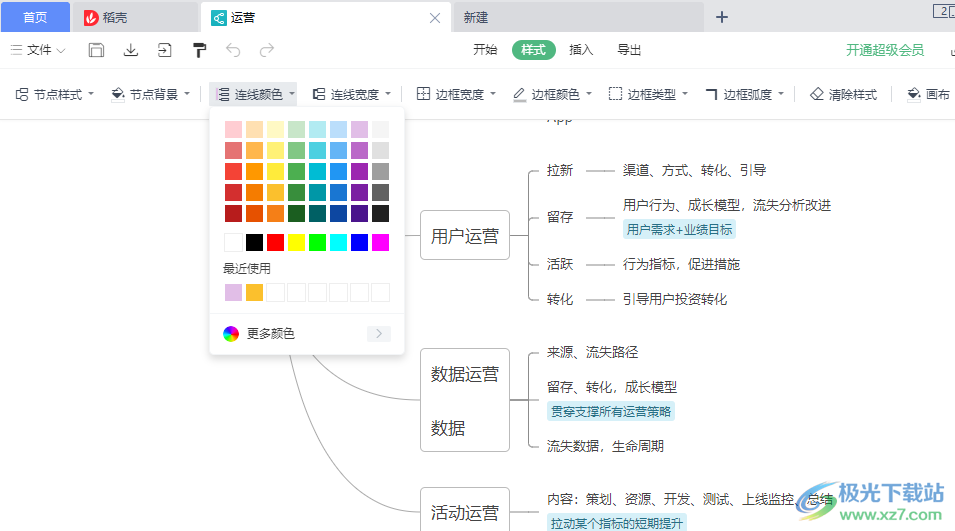
方法步驟
1、第一步,我們先打開WPS軟件,然后點擊新建選項,再選擇“思維導圖”選項,接著在思維導圖頁面中選擇“+”圖標添加一個空白思維導圖或是直接使用該頁面中的思維導圖樣式
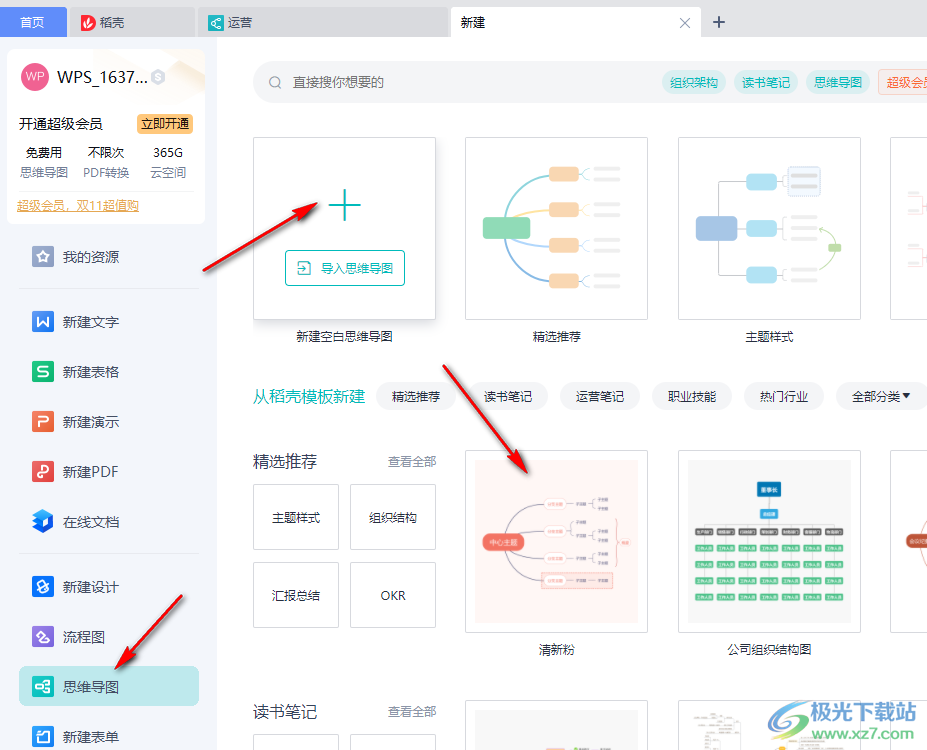
2、第二步,進入思維導圖頁面之后我們點擊選擇一個主題,然后在工具欄中點擊“樣式”選項
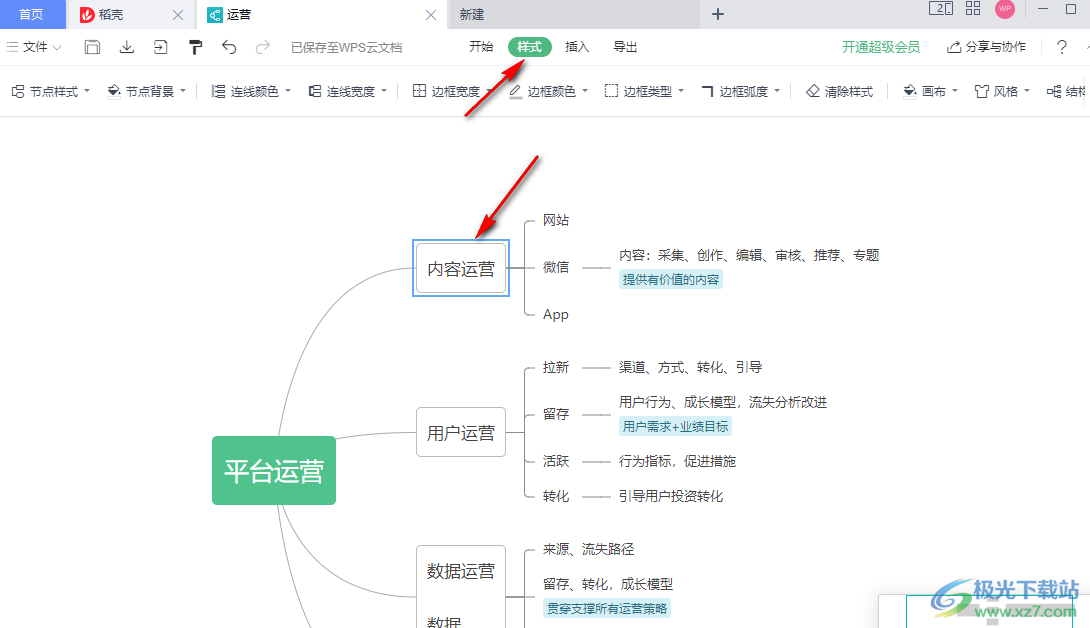
3、第三步,接著我們在樣式的子工具欄中可以點擊連線顏色選項,然后在下拉框內選擇一個自己喜歡的顏色,或是點擊更多顏色選項,然后自己設置一個顏色
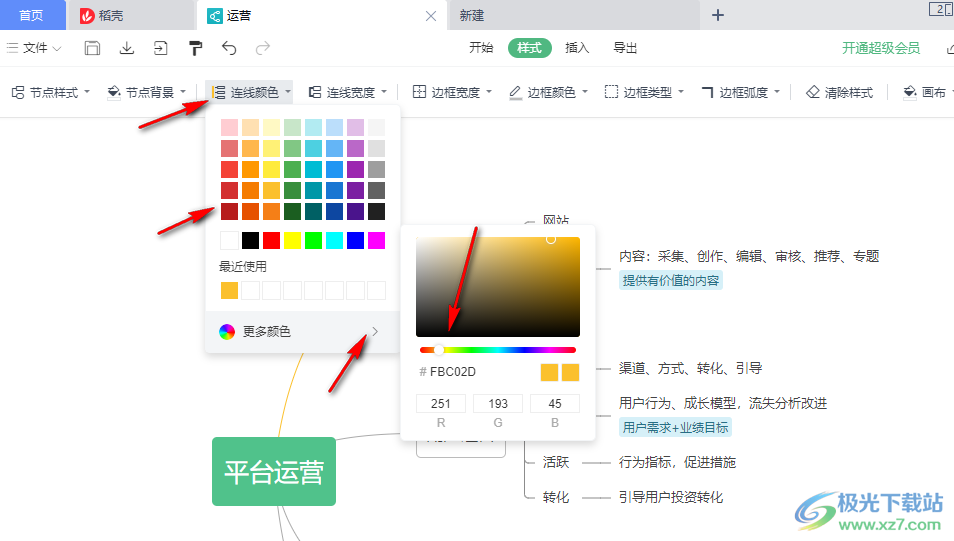
4、第四步,點擊連線寬度選項,我們還可以在下拉列表中點擊選擇自己需要的連線寬度
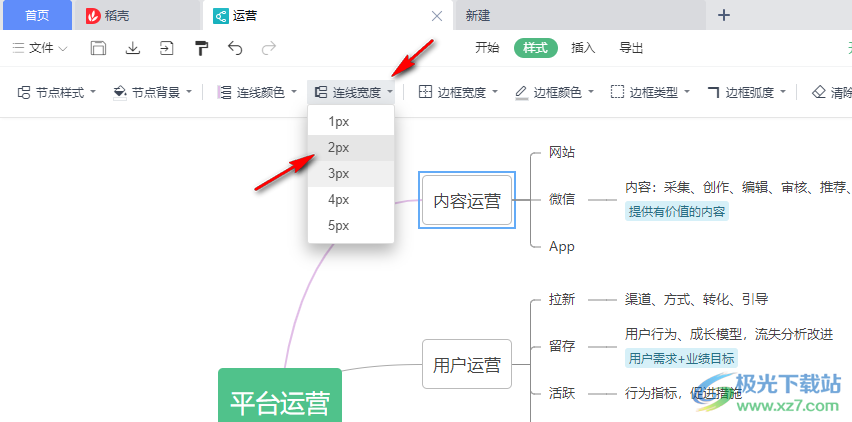
以上就是小編整理總結出的關于WPS思維導圖設置連線樣式的方法,打開WPS軟件,然后新建一個思維導圖,在思維導圖頁面中我們先完成內容的編輯,然后選中一個主題,接著點擊樣式工具,在樣式工具的子工具欄中使用連線顏色和連線寬度兩個工具對連線樣式進行編輯即可,感興趣的小伙伴快去試試吧。

大小:240.07 MB版本:v12.1.0.18608環境:WinAll, WinXP, Win7
- 進入下載
相關下載
熱門閱覽
- 1百度網盤分享密碼暴力破解方法,怎么破解百度網盤加密鏈接
- 2keyshot6破解安裝步驟-keyshot6破解安裝教程
- 3apktool手機版使用教程-apktool使用方法
- 4mac版steam怎么設置中文 steam mac版設置中文教程
- 5抖音推薦怎么設置頁面?抖音推薦界面重新設置教程
- 6電腦怎么開啟VT 如何開啟VT的詳細教程!
- 7掌上英雄聯盟怎么注銷賬號?掌上英雄聯盟怎么退出登錄
- 8rar文件怎么打開?如何打開rar格式文件
- 9掌上wegame怎么查別人戰績?掌上wegame怎么看別人英雄聯盟戰績
- 10qq郵箱格式怎么寫?qq郵箱格式是什么樣的以及注冊英文郵箱的方法
- 11怎么安裝會聲會影x7?會聲會影x7安裝教程
- 12Word文檔中輕松實現兩行對齊?word文檔兩行文字怎么對齊?
網友評論